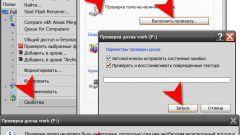Вам понадобится
- - chkdsk.
Инструкция
1
Нажмите кнопку «Пуск» для вызова главного меню системы и перейдите в пункт «Мой компьютер» для инициации проверки и диагностирования выбранного жесткого диска.
2
Вызовите контекстное меню подлежащего проверке тома кликом правой кнопки мыши и укажите команду «Свойства».
3
Перейдите на вкладку «Сервис» открывшегося диалогового окна свойств и выполните нажатие кнопки «Выполнить проверку».
4
Примените флажки на полях «Автоматически исправлять системные ошибки» и «Проверять и восстанавливать поврежденные сектора» и нажмите кнопку «Запуск» для подтверждения немедленного выполнения команды.
5
Воспользуйтесь кнопкой «Расписание проверки диска» в новом диалоговом окне при диагностике системного диска для выполнения проверки сразу после перезагрузки и до запуска OS Windows.
6
Вернитесь в главное меню «Пуск» и введите значение «командная строка» в поле строки поиска для осуществления процедуры диагностики выбранного жесткого диска с помощью инструмента «Командная строка».
7
Нажмите функциональную клавишу Enter для подтверждения выполнения поиска и вызовите контекстное меню найденного объекта кликом правой кнопки мыши.
8
Укажите команду «Запуск от имени администратора» для соблюдения правил безопасности корпорации Microsoft и в текстовое поле командной строки введите значение: chkdsk имя_диска: /f /r
9
Нажмите функциональную клавишу Enter для подтверждения выполнения команды или выполите нажатие клавиши Y для осуществления перезагрузки компьютера при проверке системного диска.
Видео по теме
Обратите внимание
Используйте консольную команду chkdsk имя_диска: /r при невозможности загрузки операционной системы из-за ошибок на диске. Потребуется использование установочного диска.
Полезный совет
Воспользуйтесь утилитами сторонних разработчиков для упрощения и автоматизации процесса проверки жестких дисков:
- Sea Tools;
- Drive Fitness Test;
- Shdiaq;
- Victoria;
- MHDD.
- Sea Tools;
- Drive Fitness Test;
- Shdiaq;
- Victoria;
- MHDD.
Источники:
- Проверка и диагностика жесткого диска
- как проверить состояния компьютера на ошибки